大数据处理平台FineBI如何不设过滤条件分配业务包权限
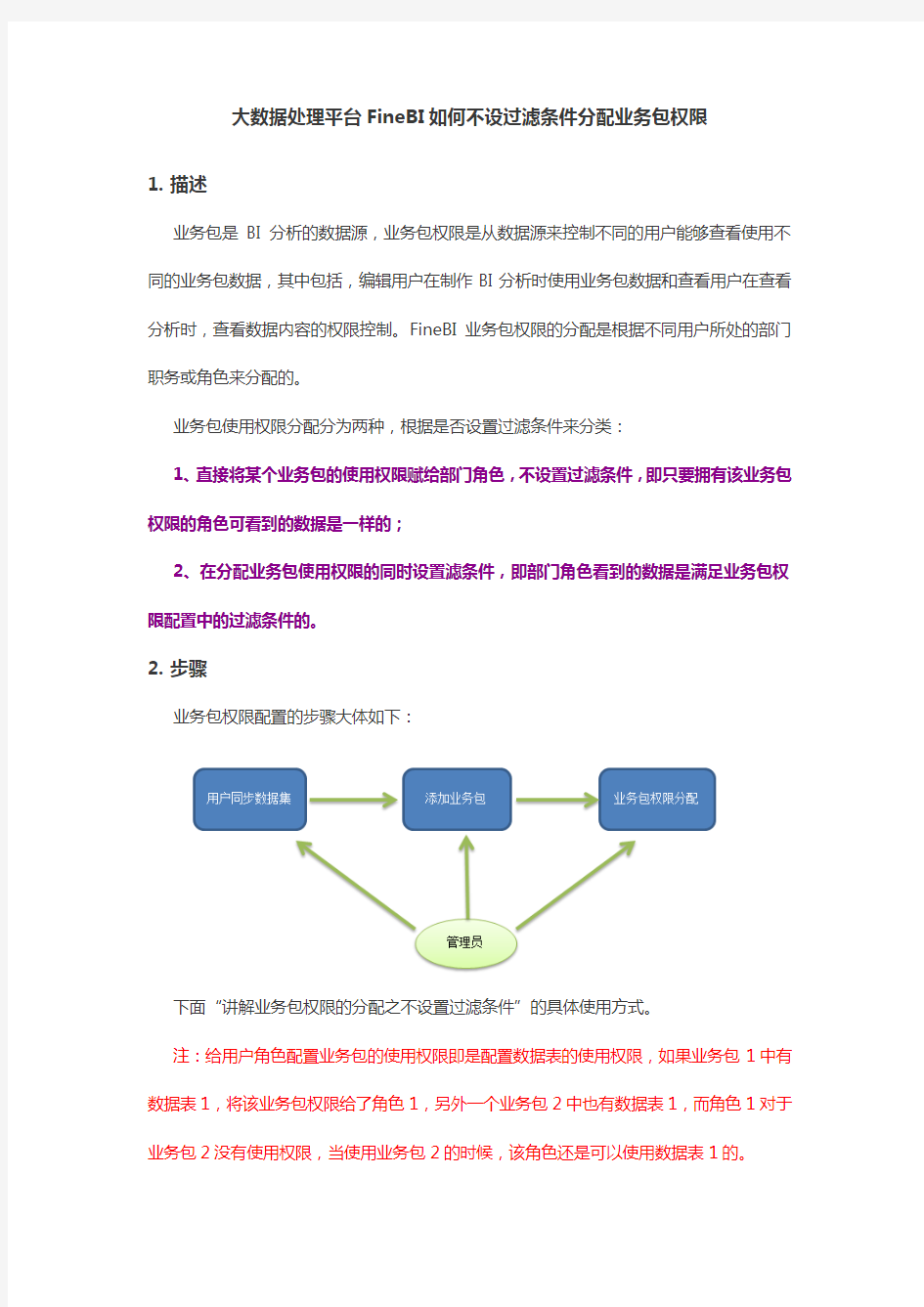

大数据处理平台FineBI如何不设过滤条件分配业务包权限
1. 描述
业务包是BI分析的数据源,业务包权限是从数据源来控制不同的用户能够查看使用不同的业务包数据,其中包括,编辑用户在制作BI分析时使用业务包数据和查看用户在查看分析时,查看数据内容的权限控制。FineBI业务包权限的分配是根据不同用户所处的部门职务或角色来分配的。
业务包使用权限分配分为两种,根据是否设置过滤条件来分类:
1、直接将某个业务包的使用权限赋给部门角色,不设置过滤条件,即只要拥有该业务包权限的角色可看到的数据是一样的;
2、在分配业务包使用权限的同时设置滤条件,即部门角色看到的数据是满足业务包权限配置中的过滤条件的。
2. 步骤
业务包权限配置的步骤大体如下:
下面“讲解业务包权限的分配之不设置过滤条件”的具体使用方式。
注:给用户角色配置业务包的使用权限即是配置数据表的使用权限,如果业务包1中有数据表1,将该业务包权限给了角色1,另外一个业务包2中也有数据表1,而角色1对于业务包2没有使用权限,当使用业务包2的时候,该角色还是可以使用数据表1的。
业务包权限的分配之不设置过滤条件
1. 示例
以BIdemo为例,为FineBI中的管理组负责人分配BIdemo业务包的使用权限,不设置任何过滤条件,那么管理组负责人在登录系统时即可使用业务包BIdemo中的所有数据。
1.1 配置用户帐号
给用户分配业务包权限,首先须得给系统配置用户,此处使用同步数据集的方式。以管理员账号登录,点击管理系统>用户管理,点击开启同步数据集,为BI系统配置同步数据集添加用户,详细的配置方式请查看用户同步数据集。
如下图,开启同步数据集之后的用户:
在导入用户的时候,已选择使用服务器数据集中的部门、职务字段,导入完毕后,机构部门会自动生成,可以直接使用该机构部门进行权限分配;如下图:
1.2 添加业务包
这里以业务包BIdemo为例,就不再赘述,详细请查看业务包创建与删除。
1.3 分配业务包权限
点击数据配置>权限配置管理,进入业务包权限分配界面,选中地产行业业务包,如下图:
注:业务包列表中显示的是各个分组下的业务包,这里的业务包没有进行分组,故均显示在未分组节点下,如果需要对业务包进行分组,请查看业务包分组。
点击添加角色,页面会自动将前面用户>权限分配界面上的所有部门角色都显示出来,如下图:
注:角色列表中不仅仅显示了机构部门,同时还显示了同一部门下的不同职位和所有角色,比如说,所有部门负责人,即所有职位为负责人的角色。
单击选中需要添加的角色,点击确定使用已选中的5个角色,那么被添加进去的角色就拥有使用该业务包的权限,如下图,为管理组负责人配置业务包“地产行业”的使用权限:
点击保存按钮即可完成设置。
注:此时,cube会自动进行更新,更新完毕后方可生效。
1.4 效果查看
分别以领导部lingdao的账号和开发-部长Mike的账号登录数据决策系统,查看效果。
以领导账号登录,点击新建分析,新建一个即时分析,拖曳一个组件至即时分析页面,并为该组件添加数据,如下图,可以看到在数据添加界面,可以使用“地产行业”业务包:
以开发部长-Mike的账号登录,点击新建分析时,页面会提示您没有权限访问任何业务,请联系管理员,如下图:
1.5 业务包角色删除
如果要取消某业务包权限中已设置的角色,同样在业务包权限配置界面,选中该业务包,在添加角色界面,单击选中要删除的角色。点击删除角色即可。如图
删除角色后,点击保存,cube自动更新即可。
